Как в майнкрафте сделать вешалку для брони без модов
Стойка для брони
Стойка для брониID стойки для брони в Майнкрафт: 416.
Armor Stand - английское название стойки для брони в Майнкрафте. Ее также можно назвать вешалка, бронестойка или стойка для доспехов.
Команда: /give НикИгрока armor_stand.
Хватит хранить доспехи в сундуках. Для этой цели предусмотрены стойки для брони, появившиеся в Майнкрафте в версии 1.8 (а именно в августе 2014 года). Но возможности стоек не ограничены только броней - вместо шлема можно повесить и тыкву, и головы. А, если сделать стойку для брони с руками, то в правую руку можно вложить меч или топор. И чем не стойка для оружия? Установить вешалку можно в одном из восьми положений, или даже поставить в вагонетку, при этом она сохранит весь свой функционал.
Две стойки для брони - первая с доспехами, вторая - без.Стойка для брони: команды
В этом разделе мы не предлагаем скачать Майнкрафт, где есть стойка для брони. А только рассмотрим три команды, которые позволяют получить эти приспособления (с версии Майнкрафт 1.8). Но сначала продемонстрируем на скрине, где слева направо:
- Обычная вешалка.
- Стойка для брони с двумя руками.
- Маленькая стойка.
- Маленькая стойка с руками.
Остается повесить броню на стойки с верхней картинки, чтобы было удобно, красиво и "человечно":
Эти же стойки, но уже с броней и головами.Что касается команд, то они могут показаться несколько громоздкими:
- стандартную стойку легко сделать или в креативе использовать команду:
/give НикИгрока armor_stand; - стойка с двумя руками:
/summon armor_stand ~ ~ ~ {ShowArms:1}; - маленькая стойка:
/summon armor_stand ~ ~ ~ {Small:1}; - маленькая стойка с руками:
/summon armor_stand ~ ~ ~ {Small:1,ShowArms:1}.
Сделать в Майнкрафте стойку для брони просто - потребуется одна каменная плита и шесть палок. С рецептом крафта вы можете ознакомиться здесь же:
Для того, чтобы сделать вешалку надо:
На стойки для брони можно повесить не только доспехи и голову, но также тыкву и вообще любой предмет, который надевается игроком.
Стойки с разной броней, тыквой, головой, мечом и топором.Как сделать стойку для оружия в Майнкрафте? На изображении выше видно, что в правую руку стойки, которая получается с помощью команды, можно вложить меч или топор. Превращая ее таким образом, в стойку для оружия. Более того, у стоек (на скриншоте) можно изменить положения рук, в том числе и тех, которые держат оружие. Это продемонстрировано на другой картинке:
Стойки с оружием и измененным положением рук.Для изменения положений рук, тела и головы существуют NBT-тэги. Они имеются и для невидимой стойки, без опорной плиты, без гравитации. Но это уже другая, совсем не маленькая, история.
Что еще пригодится в Майнкрафте
Перечислять все приспособления, которые необходимы в Майнкрафте, можно долго. Стойки для брони являются интересной и удобной сущностью, вносящей дополнительное разнообразие в игру.
Стойка для брони
416
Как создать свой собственный мод Minecraft
Что произойдет, если вам надоест играть в Minecraft? Моддинг - это ответ! От печенья до ракет, моды меняют все и вся в игре Minecraft, но разве не было бы весело создать свой собственный мод?
Следуя этим простым шагам, вы можете начать свой собственный путь к созданию пользовательских модов Minecraft.
Начало работы с MCreator
Рекламируемый как «Лучший создатель модов для Minecraft», MCreator - это бесплатный инструмент для создания ваших собственных модов для Minecraft.Вам не нужно писать код, хотя вы можете, если хотите.
Начните с посещения страницы загрузки MCreator и загрузки версии, соответствующей вашей текущей версии Minecraft.
На странице загрузки указано, какая версия MCreator вам нужна, но если вы используете Minecraft версии 1.12.2, то вам понадобится MCreator версии 1.7.9.
После того, как вы выбрали версию, загрузите MCreator для своей операционной системы.Поддерживаются все операционные системы Windows, Mac и Linux.
Если вы работаете в Windows, загрузите и запустите исполняемый файл (EXE).Если вы используете Mac или Linux, установка немного сложнее, но руководство по установке MCreator содержит подробные инструкции по установке.
После запуска MCreator потребуется немного времени, чтобы навести порядок.Необходимо загрузить Minecraft Forge Development Kit, а также загрузить зависимости и скомпилировать. Это может занять некоторое время в зависимости от вашего компьютера и скорости интернета, но после того, как он будет завершен в первый раз, этого не потребуется делать снова.
После настройки MCreator спросит, хотите ли вы войти в свою учетную запись Pylo.Продолжайте и нажмите Пропустите , если у вас его нет.
Теперь все готово к работе. Экран, который вы видите, является главным меню MCreator.Вы можете импортировать или экспортировать текущие настройки, установить моды, разработанные другими людьми, или начать писать свои собственные моды.
Написание вашего первого мода для Minecraft
В этом примере мода мы собираемся произвести супер-алмазную руду, которая будет производить огромное количество алмазов при добыче вместо обычных одного или двух.Вы также можете вдохновиться некоторыми отличными существующими модами Minecraft.
Для начала вам понадобится текстура для вашего нового блока. Это изображение, которое определяет, как выглядит ваш блок. Это может быть камень, дерево или любое другое произведение искусства. В этом примере будет использоваться алмазная руда, но вы можете использовать любое искусство, какое захотите.
В верхней части главного меню выберите Инструменты . Выберите Создать текстуру элемента / блока . Это откроет Texture Maker , где вы можете создать свою собственную текстуру на основе существующих иллюстраций Minecraft.
Создатель текстуры содержит четыре слоя , элемента управления.Это позволяет вам выбрать изображение и цвет, которые будут объединены в вашу окончательную текстуру.
За исключением Layer 1 , элементы управления слоями содержат те же три параметра.Слева направо:
- Селектор произведения искусства: Используйте раскрывающееся меню или всплывающий интерфейс, чтобы выбрать произведение искусства.
- Палитра цветов: Выберите три точки, чтобы выбрать цвет для этого слоя.
- Заблокировать насыщенность и яркость: Они ограничивают яркость цвета слоя. Поиграйте, чтобы увидеть, что вам нравится.
После того, как вы создали свою иллюстрацию, выберите Использовать внизу, а затем Блок для типа текстуры.Выберите Exit , чтобы вернуться на страницу Workspace . На странице рабочей области теперь будет отображаться ваша текстура.
В левом меню вкладки Workspace выберите Mod Elements .Здесь вы создадите свой мод, используя свою текстуру.
Выберите Новый элемент мода кнопку в верхнем левом углу, которая выглядит как большой плюс.
Этот новый элемент мода страница может выглядеть ошеломляющей, но это простой инструмент в использовании.
В поле Имя элемента введите уникальное имя. Этого нет в Minecraft, он используется как идентификатор в MCreator и коде Minecraft.
Для типа элемента вы можете выбрать, к какому типу относится ваш новый элемент. Для этого супер-ромба подойдет значение по умолчанию , блок . Если вы работаете над другим модом, таким как моб, команда или инструмент, выберите соответствующий тип.
Выберите ОК , чтобы вернуться на страницу Текстура . Здесь вы можете назначить текстуру блоку, а также настроить прозрачность и размеры блока.
Слева находится область текстур блоков .Шесть квадратов представляют каждую сторону вашего блока. Можно использовать разные текстуры для каждой стороны, но в этом примере все они будут использовать одну и ту же текстуру.
Щелкните каждый квадрат, выберите текстуру и нажмите Ok .Оставьте для всех остальных параметров значения по умолчанию, а затем выберите Next .
На этом экране есть различные настройки, но начните с Name в GUI .Это название блока в вашем инвентаре. Подойдет любое имя, но убедитесь, что оно информативное. Для этого блока подходящее название - «супер алмаз».
Если вы не уверены, что делает параметр, выберите маленький вопросительный знак рядом с именем.Это загрузит документацию MCreator.
Чтобы из этого блока выпадал другой блок при майнинге, отметьте галочкой поле рядом с Не выпадает сам . Рядом с блоком , из которого выпадает , нажмите маленький прямоугольник.Это загрузит Селектор блока / элемента . Используйте это меню для поиска и выбора блока, который вы хотите удалить.
Наконец, измените Drop amount на подходящее число.Поскольку мы хотим, чтобы супер-бриллиант давал большое количество бриллиантов, 10 - хорошее место для начала.
Выберите Next , чтобы перейти к настройкам частиц .Здесь вы можете изменить анимацию блока. Не стесняйтесь экспериментировать здесь, но это не требуется для этого супер алмазного мода.
Оставьте настройки инвентаря блока по умолчанию и выберите Next .Страница Процедуры позволяет вам настроить, что происходит, когда происходит какое-либо событие, связанное с этим блоком. Для этого мода это не требуется, поэтому нажмите кнопку Next .
Наконец, страница свойств создания / создания блока позволяет вам настроить, когда, где и как часто появляется ваш новый блок.Если вы хотите, чтобы ваш модифицированный блок появлялся в игре, отметьте Создать в мире .
Остальные настройки могут оставаться в значениях по умолчанию, или вы можете настроить их, чтобы сделать ваш модифицированный блок более или менее распространенным.
Экспорт вашего мода Minecraft
После того, как вы создали свой мод, вам нужно экспортировать его готовым для использования в Minecraft.
В нижнем левом углу панели инструментов Workspace выберите Export workspace into mod file button. Это объединит ваш мод в отдельный пакет, готовый для импорта Minecraft.Если вы изменили более одного блока, все они будут отображаться в вашем моде.
Примечание: Если вы хотите работать над несколькими модами одновременно, переключитесь на другое рабочее пространство из главного меню.
Описание мода Меню предоставляет варианты упаковки вашего мода. Вы можете ввести имя, версию, описание и сведения о создателе. Загрузите изображение, если хотите. Наиболее важным из этих параметров является расширение файла .Оставьте это значение по умолчанию - .JAR .
Когда будете готовы, нажмите Перекомпилировать и экспортировать . Это упакует ваш мод, но это может занять некоторое время в зависимости от вашего компьютера и количества вещей, которые вы изменили.
Вам нужно будет согласиться с условиями использования, но после компиляции закончите, выбрав место в файловой системе для хранения готового мода.
Импорт модов Minecraft с помощью Minecraft Forge
Теперь, когда ваш мод готов, все, что осталось сделать, это импортировать его в Minecraft.
Чтобы установить этот мод или любой другой мод, вам необходимо установить Minecraft Forge. Forge предоставляет простой и легкий способ установки пользовательских модов в сам Minecraft.
С домашней страницы Forge загрузите установщик, подходящий для вашей операционной системы и версии Minecraft. Запустите установщик и при появлении запроса выберите Установить клиент .
После установки запустите или перезапустите Minecraft. Из Minecraft Launcher нажмите стрелку вверх, справа от кнопки воспроизведения внизу.Выберите Forge . Это загрузит Minecraft с Forge, поэтому вам нужно будет делать это каждый раз, когда вы захотите использовать свой мод.
В Minecraft все будет по-другому с запущенной Forge.Внизу есть дополнительный текст, а также кнопка Mods .
Нажмите кнопку Mods , и вы увидите, что ваш мод не отображается. Вам необходимо установить свой мод в Forge / Minecraft.Установка включает в себя копирование и вставку вашего мода в папку mods Minecraft.
- В Windows это находится в AppData /.minecraft /
- На Mac это находится в Library / Application Support / minecraft /
. Возможно, вам потребуется перезапустить Minecraft, если вы вставили свой мод во время его работы. Войдите в меню модов , и ваш мод появится с описанием, названием, изображением и информацией о создателе. Отлично сработано!
В этом примере "super_diamond" теперь виден рядом со всеми другими блоками.
Куда подойдут ваши модификации Minecraft?
Моддинг Minecraft - отличный способ разнообразить игру, но даже лучше, если вы сделаете мод самостоятельно.Как только вы изучите эти базовые строительные блоки, вы можете приступить к созданию более сложных модификаций.
Если вы хотите продолжить настройку, посмотрите, как использовать командные блоки в Minecraft. И если вам нравится такой пользовательский игровой контент, возможно, вы посмеетесь над некоторыми из лучших сбоев в видеоиграх.
Когда правительства начинают запрещать китайские приложения, вы можете задаться вопросом: нужно ли вам удалять китайские приложения с телефона?
Об автореДжо - выпускник компьютерных наук Линкольнского университета, Великобритания.Он профессиональный разработчик программного обеспечения, и когда он не пилотирует дроны и не пишет музыку, его часто можно встретить фотографирующим или снимающим видео.
Подробнее о Джо КобернеПодпишитесь на нашу рассылку новостей
Подпишитесь на нашу рассылку, чтобы получать технические советы, обзоры, бесплатные электронные книги и эксклюзивные предложения!
Еще один шаг…!
Подтвердите свой адрес электронной почты в только что отправленном вам электронном письме.
.Учебник: как сделать подставку для брони в Minecraft
Броня СтендПодставка для брони - это предмет в Minecraft, который можно использовать для хранения носимых предметов.
Версии Minecraft • Необходимые предметы • Инструкции
Версии Minecraft
| Платформа | Версия |
| Minecraft Bedrock Edition | 1.2.0 |
| Minecraft Java Edition | 1.8.0 |
Обязательные элементы
Инструкции
Необходимое время: 1 минута.
Наковальня изготавливается с верстаком из 3 железных блока и 4 железных слитков . В процессе изготовления создается 1 наковальня для каждого использованного набора ингредиентов.
- Откройте меню крафта
С 6 палками и 1 каменной плитой в вашем инвентаре откройте меню крафта. Вам будет представлена сетка крафта 3 × 3.
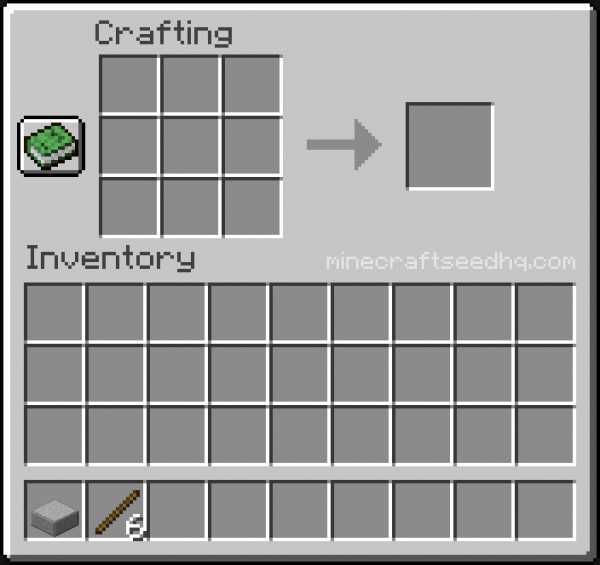
- Разместите предметы на сетке крафта
Чтобы сделать подставку для доспехов, расположите палки и каменную плиту на сетке крафта. Каждый предмет должен быть размещен на месте, указанном в рецепте изготовления подставки для доспехов ниже. По завершении подставка для брони появится справа от сетки крафта 3 × 3.
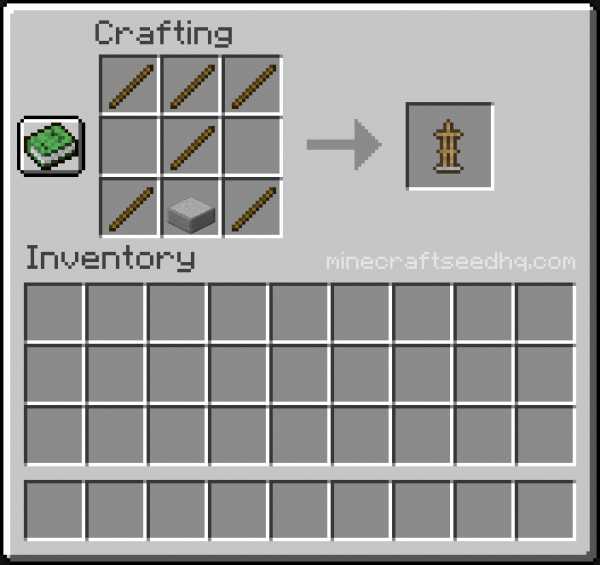
Рецепт изготовления подставки для доспехов состоит из 6 палочек и 1 каменной плиты, расположенных по следующей схеме:
Ряд 1: палка , палка , палка
Ряд 2: пустой, палка , пустой
Ряд 3: палка , каменная плита , палка
- Поместите готовую подставку для брони в инвентарь игрока
Выберите подставку для брони и перетащите ее в инвентарь игрока.
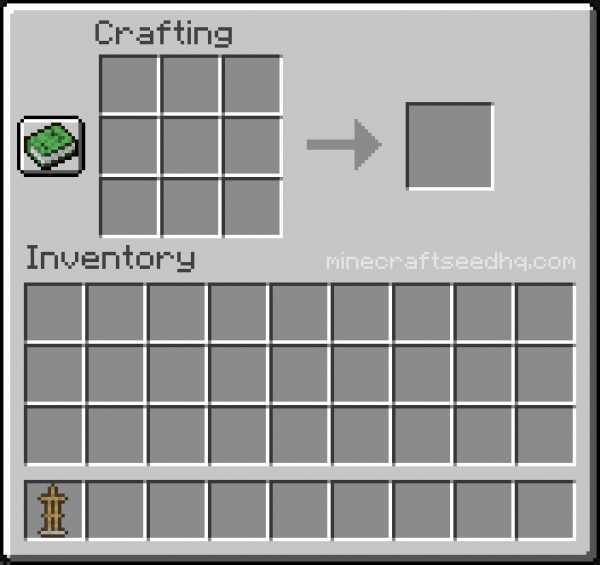
Дополнительная информация о стойке для брони
| Характеристика | Значение |
| Имя | armor_stand |
| Возобновляемый | Да |
| Стекируемый | Да |
| Горючий | |
| 30 | |
| Идентификатор сети | 78 |
| Значение данных - двоичное (BIN) | 110100000 |
| Значение данных - десятичное (DEC) | 416 |
| Значение данных - шестнадцатеричное (HEX ) | 1A0 |
Посмотреть все инструкции Minecraft
.Minecraft Netherite armor: Как получить полный комплект из Netherite
Minecraft Netherite armor - одно из лучших дополнений из последнего обновления Minecraft Nether, которое теперь вышло на консолях. Вы не поверите, но этот материал сильнее, чем Diamond - и он не разрушается в лаве (!) - так что вы захотите заполучить его, особенно если вы играете в Minecraft на уровне сложности Hard. Вот все, что вам нужно знать о том, как получить броню Minecraft Netherite.
Вы можете прочитать все о Minecraft Netherite tools и в отдельном руководстве!
Команды Minecraft | Лучшие сервера Minecraft | Minecraft Realms | Лучшие семена Minecraft | Лучшие моды для Майнкрафт | Лучшие шейдеры Minecraft | Лучшие скины Майнкрафт | Лучшие пакеты текстур Minecraft | Играть в Майнкрафт бесплатно | Майнкрафт феерия | Майнкрафт дом | Обновление Minecraft Nether
Как получить Netherite броню в Minecraft
(Изображение предоставлено Mojang)
Как только у вас есть четыре слитка Minecraft Netherite, вы можете приступить к созданию Netherite брони.Первое, что вам нужно сделать, это создать полный набор алмазной брони, потому что вместо того, чтобы создавать нетеритовую броню с нуля, она, по сути, действует как механика обновления.
Чтобы превратить вашу Алмазную броню в Нетеритовую броню, вам понадобится кузнечный стол. Вы можете создать один, поместив два железных слитка на квадрат 2x2 деревянных досок, или они также могут появиться в деревнях.
Когда у вас есть один, просто возьмите Незеритовый слиток и объедините их. Взамен вы получите доспехи Нетерита со всеми чарами.Тем не менее, вам все равно придется использовать наковальню, чтобы исправить любую недостающую прочность.
Нетеритовая броня имеет +1 к стойкости к броне и +1 к сопротивлению отталкиванию по сравнению с алмазной броней, наряду со значительно более высокой прочностью. Один из самых больших бонусов ко всему Незериту - это то, что он тоже плавает в лаве! Так что, если вы умрете в Пустоте или в коварном бассейне лавы в пещере, ваше снаряжение Незерита будет в безопасности, если вы вернетесь до того, как оно исчезнет. Чтобы получить полный набор нетеритовых доспехов, потребуется некоторое время, но когда вы это сделаете, вы будете отсортированы на длинных раз.
.Масштабирование в майнкрафте (с модами и без)
Обновлено 17 февраля 2015 г., | 1 журналОпубликовано 21 декабря 2014 г.,
- PMCBBCode [url = https: //www.planetminecraft.com/blog/zooming-in-minecraft-with-and-without-mods/] [img] https://static.planetminecraft.com/files/ resource_media / screenshot / 1451 / scope8446300_thumb.jpg [/ img] Масштабирование майнкрафт (с модами и без) [/ url] от [mn = 1662277] Arkadya [/ mn]
- HTML

Увеличение в minecraft (с модами и без) < / a> от Arkadya - URL https: // www.planetminecraft.com/blog/zooming-in-minecraft-with-and-without-mods/
1662277
АркадияУровень 65: Высший гроссмейстер Артист
Подписаться126
Heeeeeelllllloooo товарищи майнеры и ремесленники
Я научу вас зооооооооооооооооооооооооооооооооооооооооооооооооооооооооооооооооооооооооооооооооооооооооооооооооооооооооооооооооооооооооооооооооооооооооооооооооооооооооооооооооооооооооооооооооооооооооооооооооооооооооооооооооооооооооооооооооооооооооооооооооооооооооооооооооооооооооооооооооооооооооооооооооооооооооооооооооооооо
и






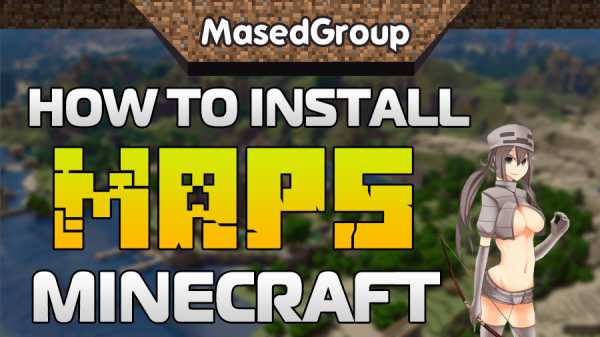

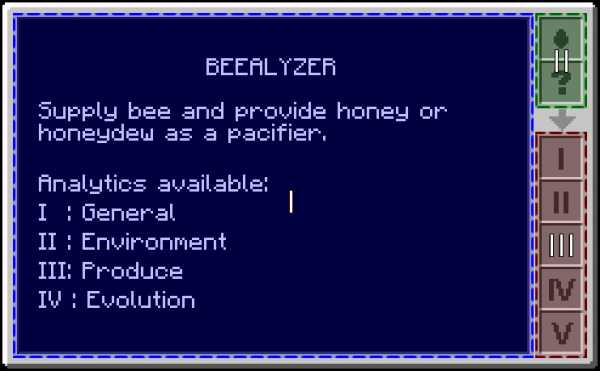
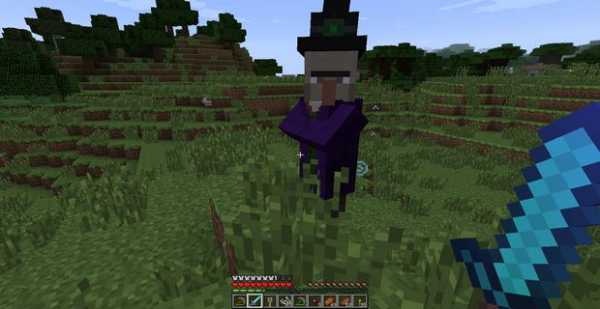




![[Furniture] Майнкрафт 1.10.2 мод на мебель. + 1.11.2! jooak-aofei1](https://minecraft247.ru/wp-content/uploads/2016/12/JOOAk-AOfEI1-70x70.jpg)